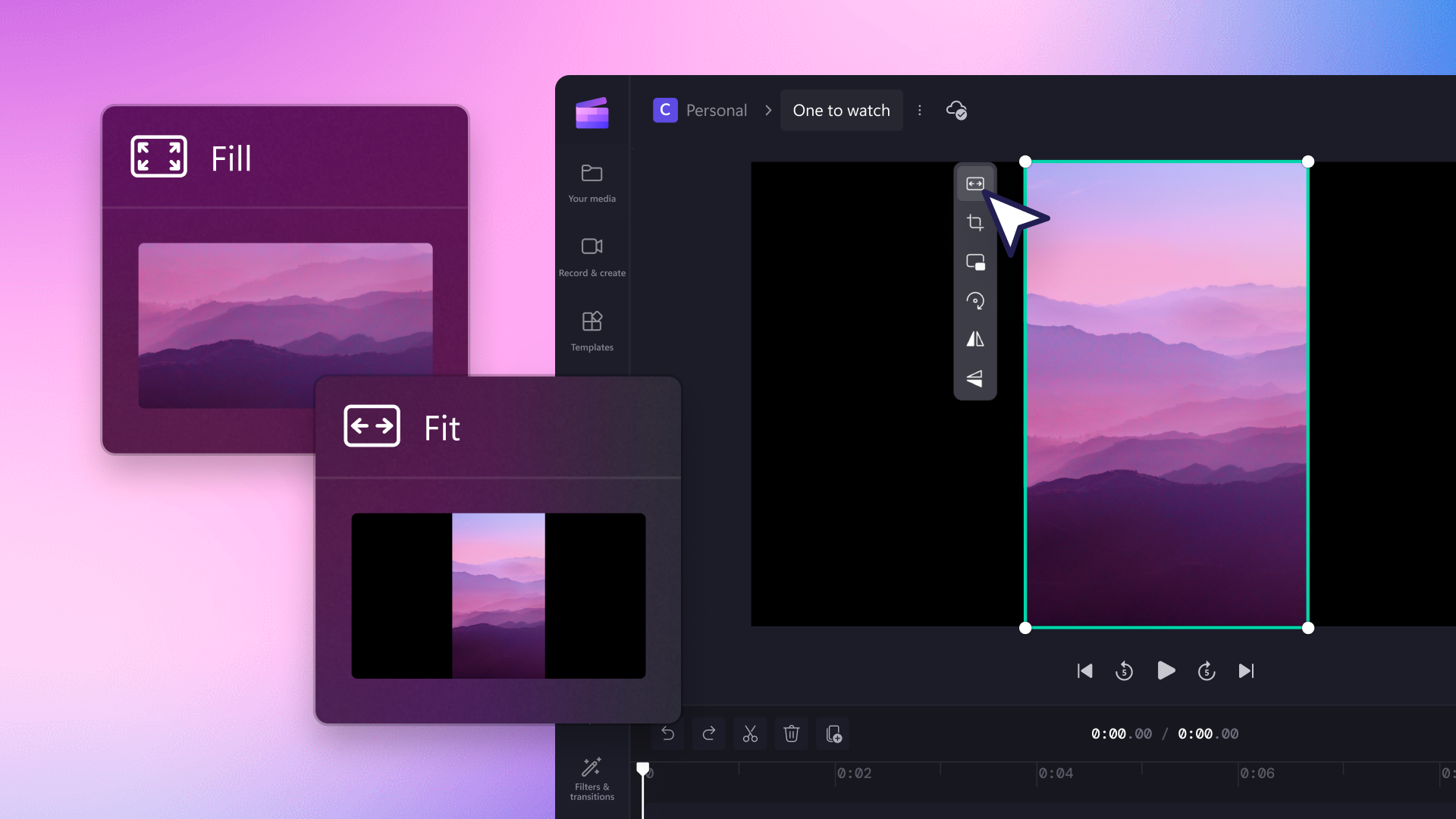Налаштування розміру відео
Лише одне натискання миші та пропорції будь-якого ролика змінено! Все це завдяки редактору відео Clipchamp.
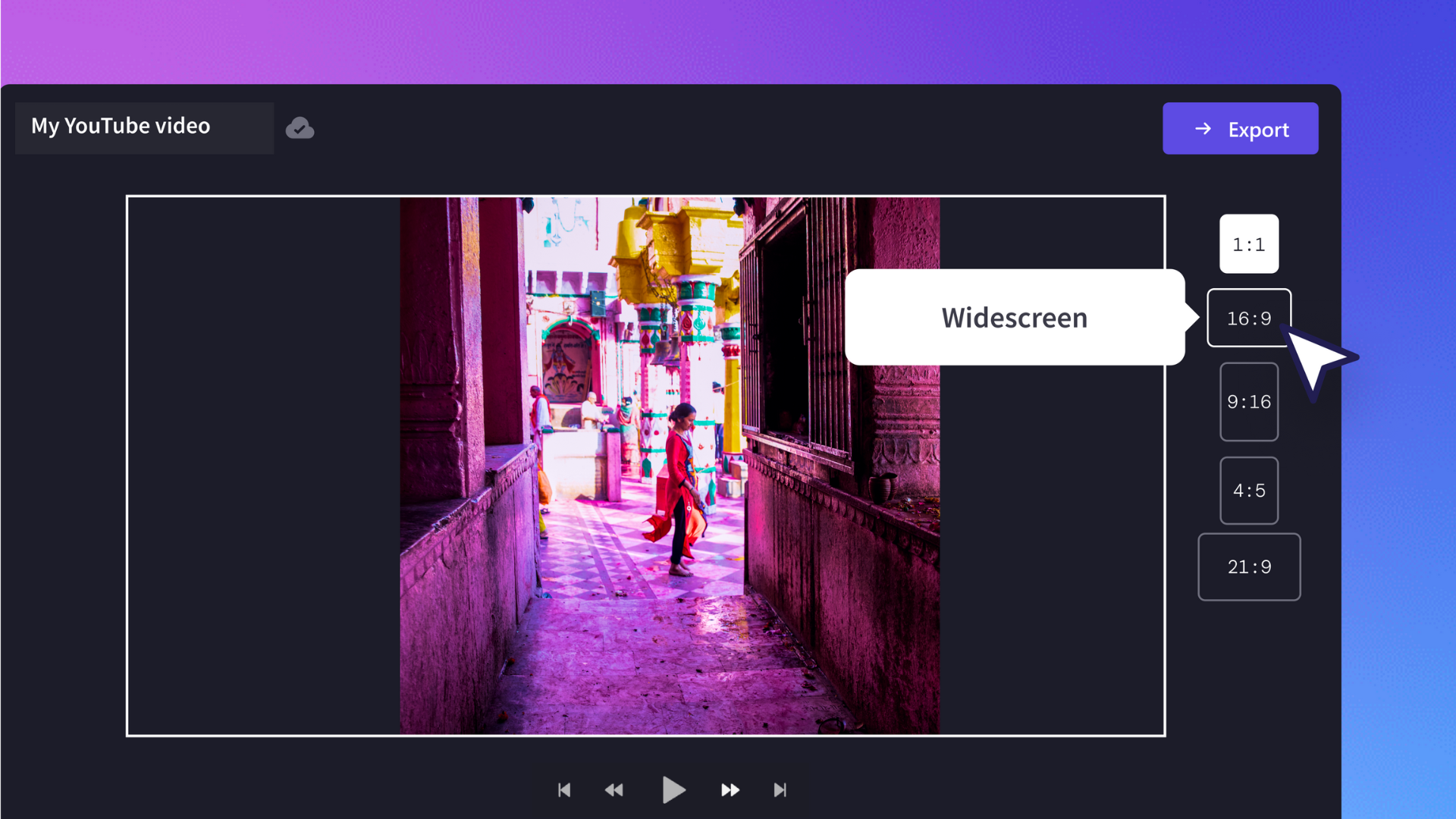
All-in-one video toolkit
Трансформування одним натисканням миші
Ідеальний розмір щоразу! Щоб змінити розмір відео, просто виберіть уже готові пропорції для YouTube, Instagram, TikTok, Facebook, Whatsapp або створіть його свого потрібного вам розміру.
Сполучення клавіш — для якісно нового рівня роботи
Ваше відео може вразити глядачів! Щоб налаштувати відео відповідно до нових пропорцій, скористайтеся сполученнями клавіш автоприпасування. Потім кількома натисканнями миші можна доопрацювати відео за допомогою інтуїтивно зрозумілих сполучень клавіш: обтинання, обертання, відбивання та накладання відео на відео.
Засвітіться в соцмережах
Приголомшливий успіх вашого відео — у ваших руках! Редагуйте, зберігайте та публікуйте своє відео безпосередньо на YouTube та інших платформах. Зробіть своє широкоформатне відео квадратним, експортуйте та публікуйте його напряму в Instagram. Публікуйте свій контент у різних соцмережах і насолоджуйтесь визнанням прихильників!
Як змінити розмір відео у Clipchamp
- 1
Додайте відеокліп до часової шкали монтажу
- 2
Виберіть попередньо задані пропорції
- 3
Налаштуйте відео
- 4
Експорт відео у форматі 1080p

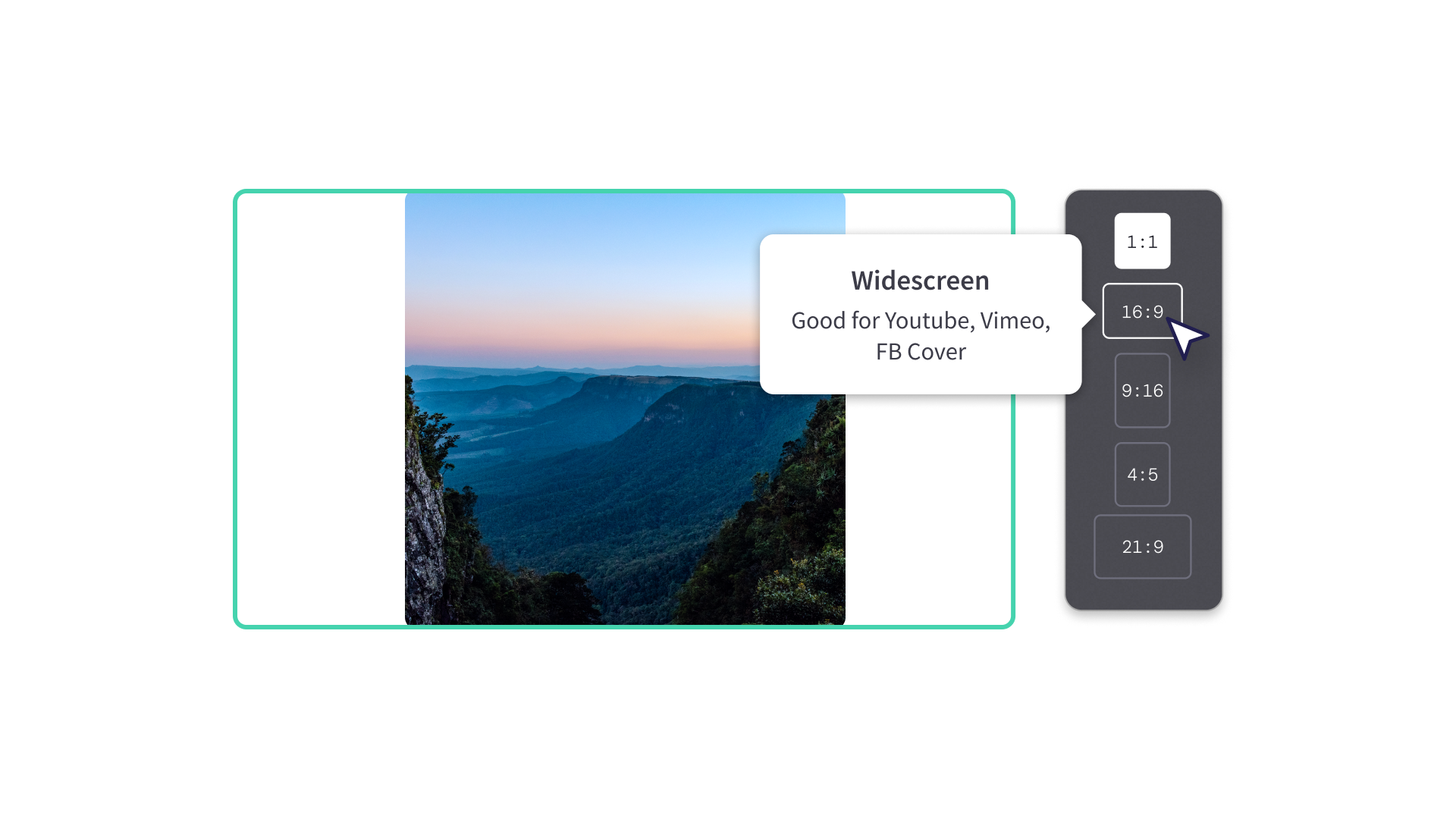
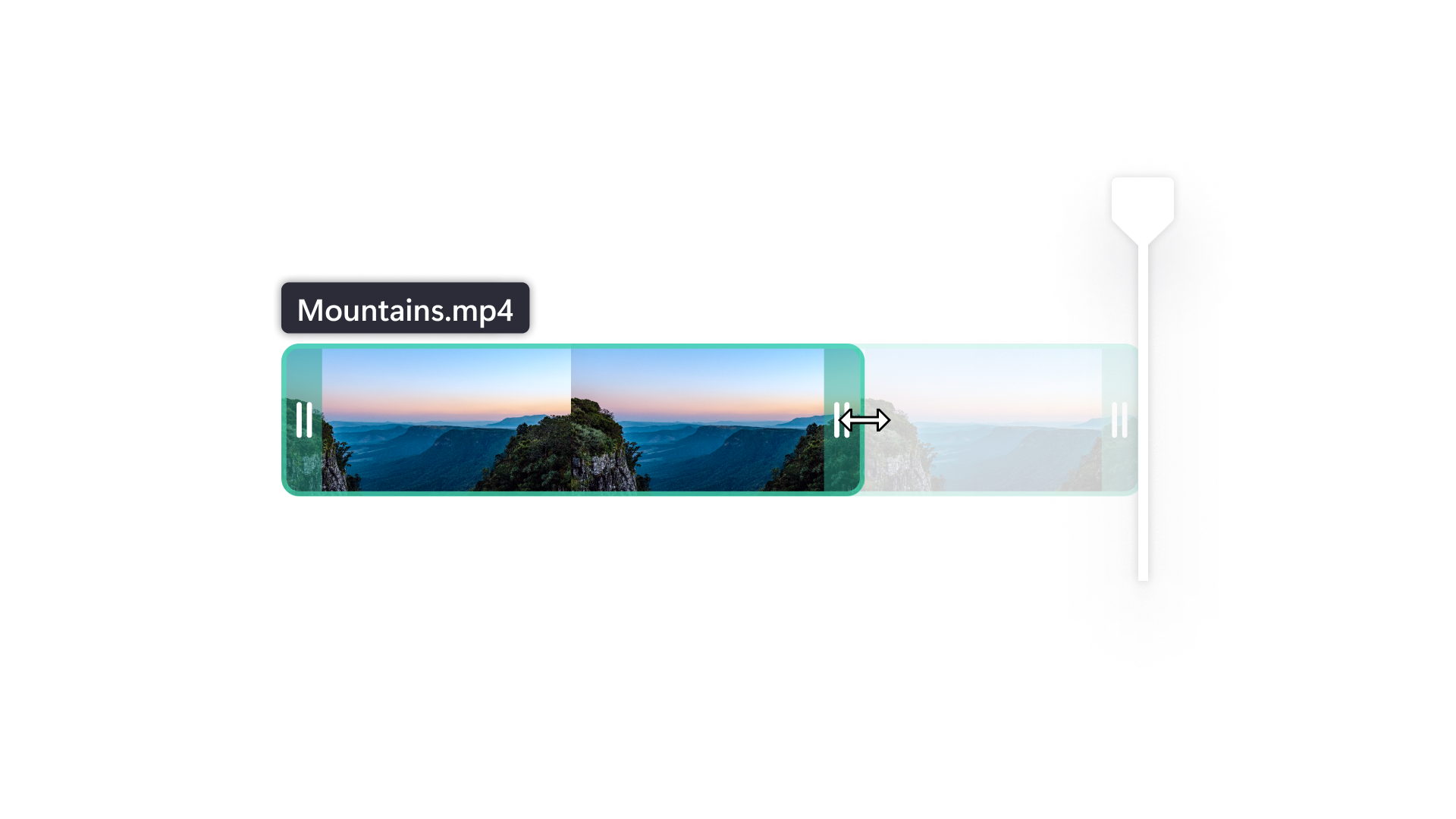
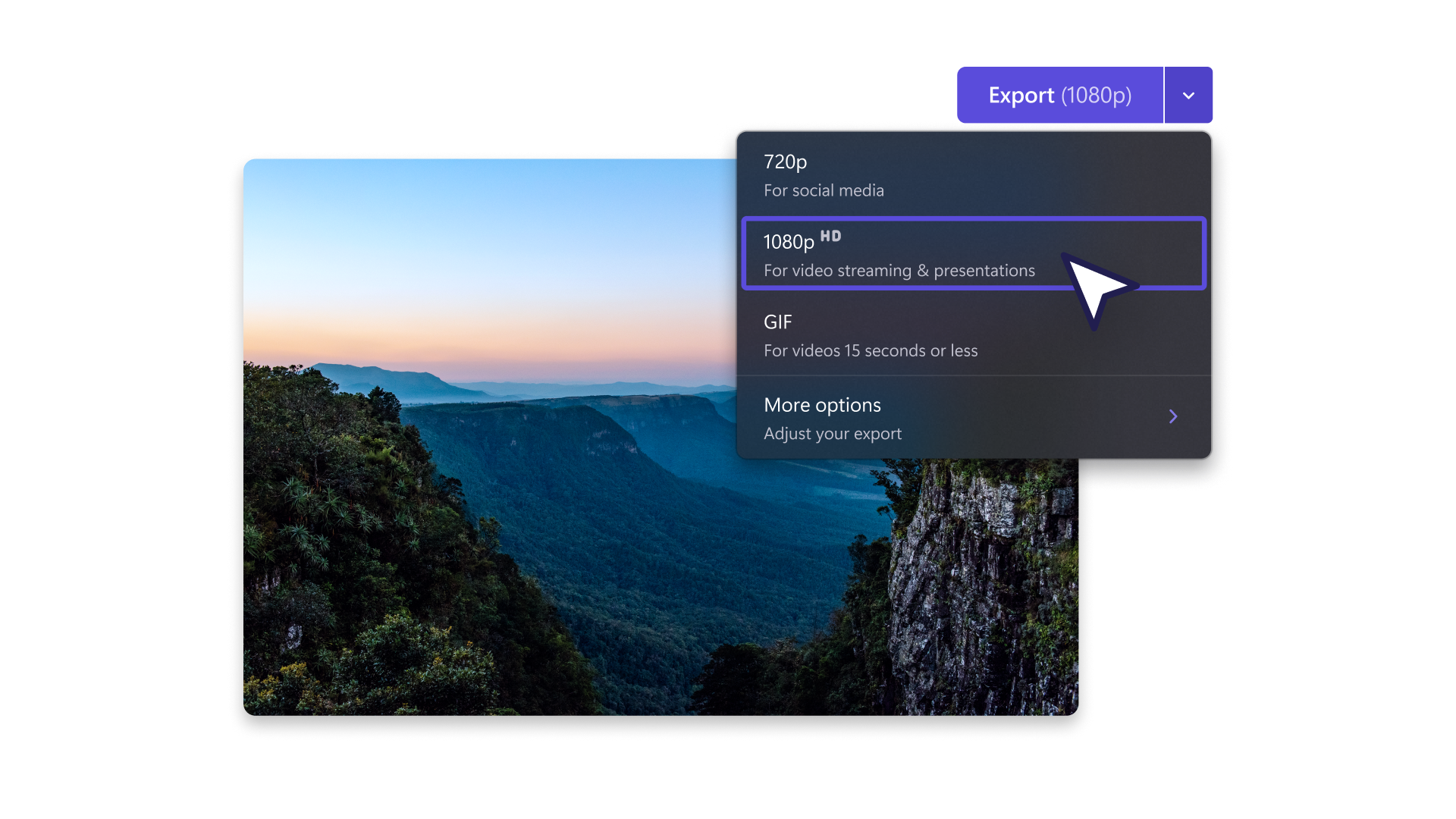
Зміна розміру відповідно до вимог будь-якої соцмережі
Пропонуємо формати: 16:9 — для YouTube, 9:16 — для TikTok або Stories, 2:3 — для Facebook і 1:1 — для Instagram.
Одне натискання миші та ваше відео з YouTube перетворюється на відео для Instagram Reels або TikTok.
Порада з редагування: щоб ваш контент вигідно відрізнявся від іншого, додайте значки соцмереж, наприклад «Подобається» і «Підписатися».
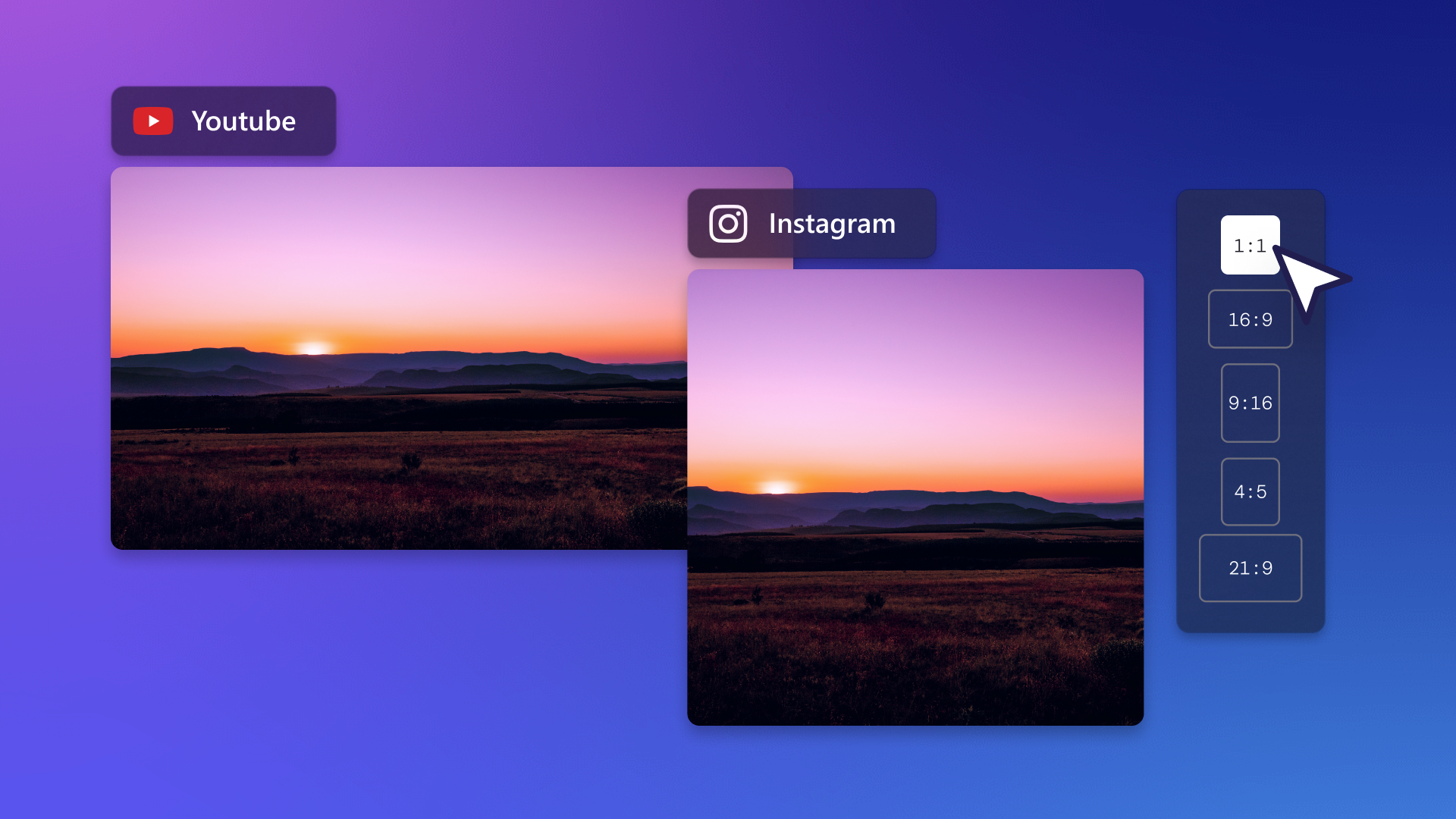
Із телефону на YouTube
Скористайтеся QR-кодом, щоб швидко перенести відео з телефону на робочий стіл комп'ютера.
Змінюйте пропорції відео мобільних пристроїв для YouTube та інших широкоекранних платформ.
Порада з редагування: зробіть відео дійсно «своїм»: обітніть або об'єднайте кадри, додайте користувацькі імена в соцмережах і музику.
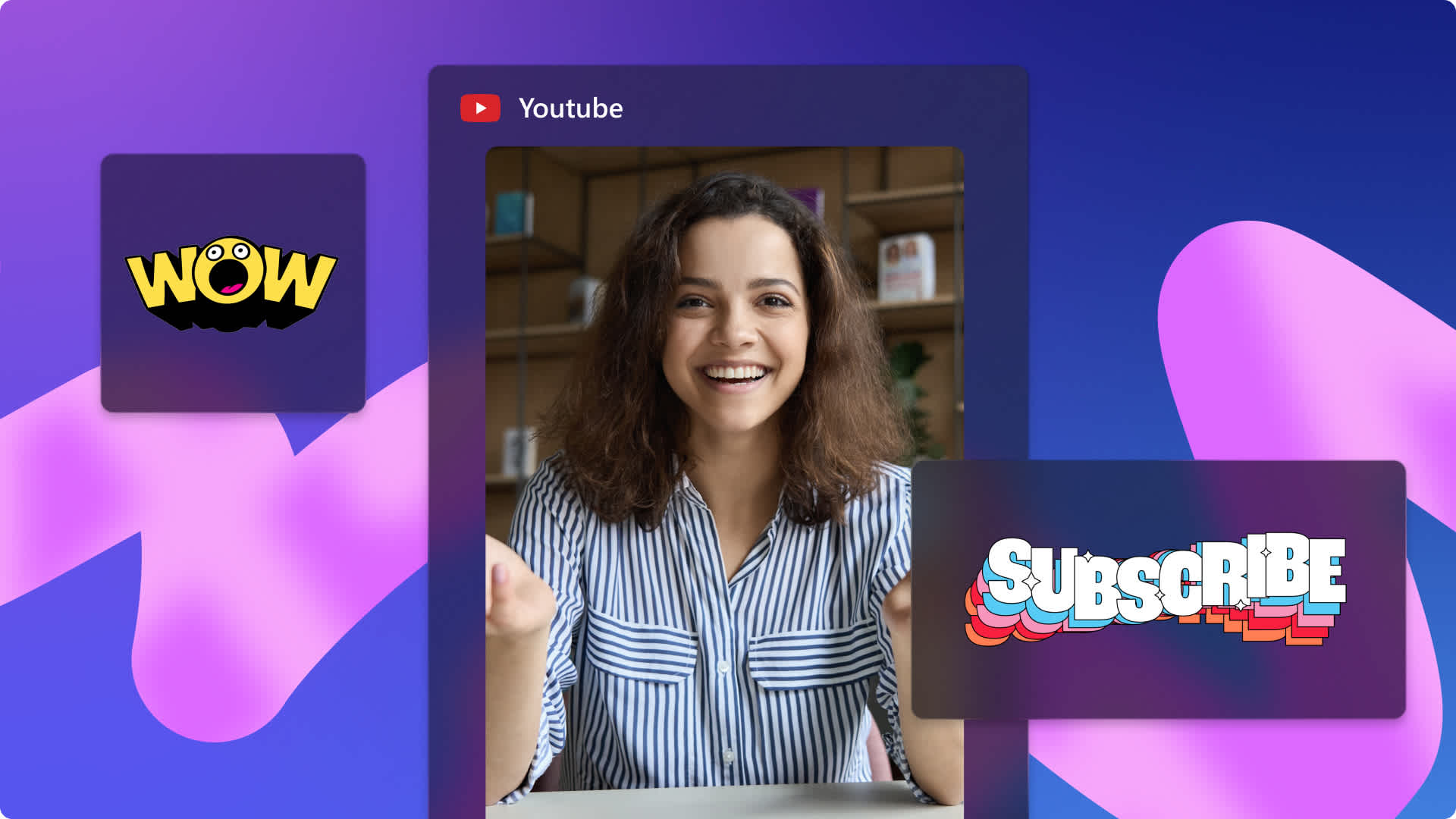
Доопрацювання відео з новими пропорціями
Кнопка «Заливка» призначена для автоматичної зміни розміру відео відповідно до нових пропорцій.
Додайте до відео з мобільних пристроїв фільтр розмитої заливки, щоб «розмити» фон.
Порада з редагування: для створення ефекту накладання відео виберіть колір або зображення фону та розмістіть поверх відзнятий матеріал.

Скористайтеся нашими порадами для зміни розміру відео
Пропонуємо покрокові інструкції про те, як змінити пропорції відео. Також дізнайтеся, які вимоги у соцмереж до розмірів відео, та як редагувати відеоролики.
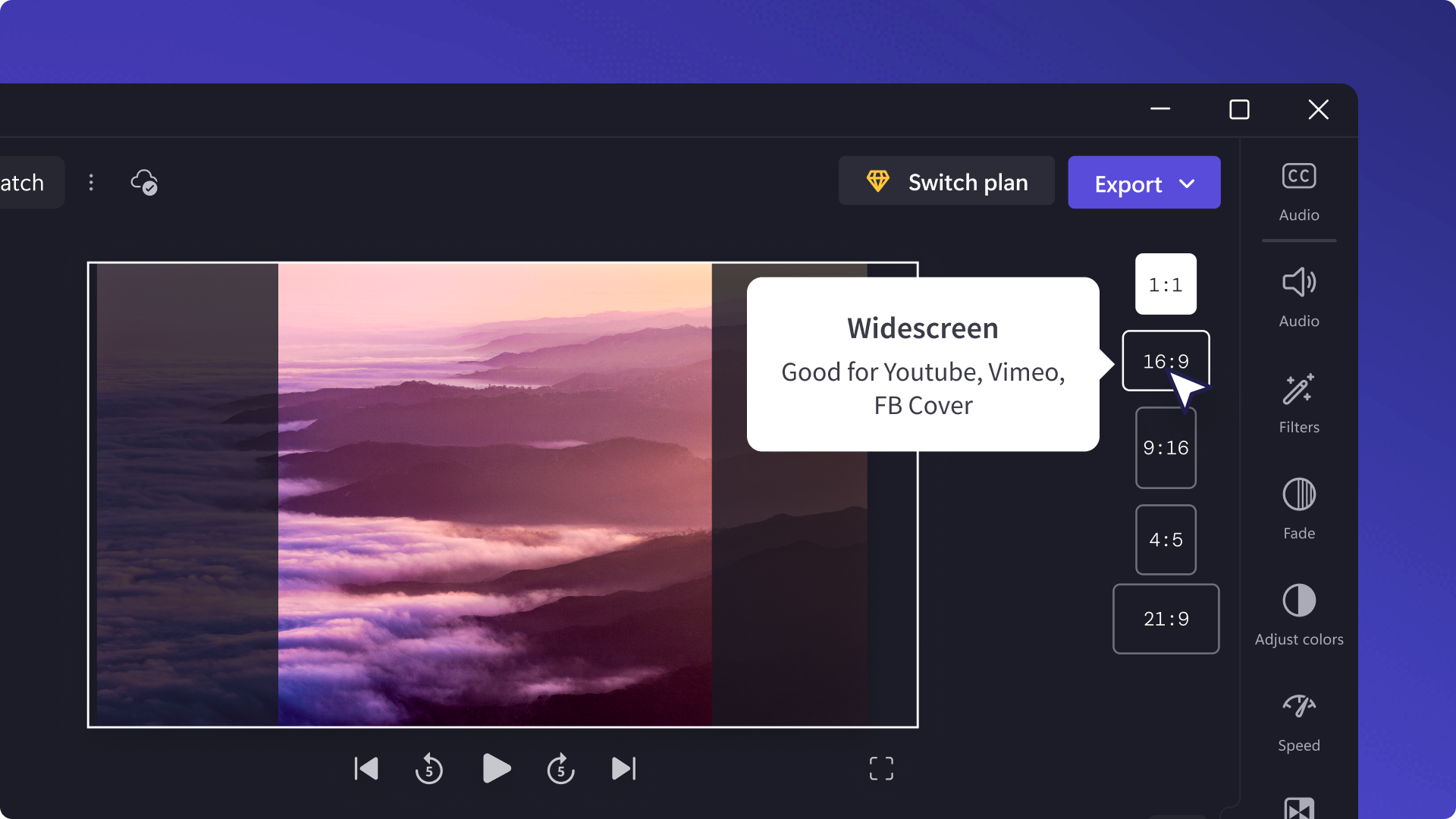
Read our related blogs
Обтинання відео онлайн
Обʼєднання відео онлайн
Поширені запитання
Чи вплине зміна розміру на якість мого відео?
Чи додається у Clipchamp водяний знак до відео після зміни його розміру?
Чи можна прибирати окремі моменти кадру з відео?
Чи можна додати спецефекти після зміни розміру відео?